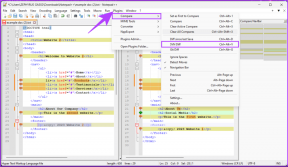Как получать ответы Google Forms на вашу электронную почту
Разное / / December 02, 2021
В то время как Google Формы предоставить пользователям свободу настройки содержимого любого типа формы, есть ограниченный контроль над уведомлениями о полученных ответах. По умолчанию Google Forms автоматически не отправлять уведомления по электронной почте для новых ответов на формы, если вы не включите это в настройках формы.

И когда вы это сделаете, уведомление по электронной почте не будет содержать ответов формы. Это означает, что вам нужно будет посетить панель управления Google Forms, чтобы просмотреть ответы респондента на вашу форму.

Зачем тратить время и пропускную способность Интернета, оставляя свой почтовый ящик на панели инструментов Google Forms, если вы можете получить ответы в письмах с уведомлениями?
Существует надстройка Google Forms, которая позволяет вам добиться этого, и все, что вам нужно знать о том, как это сделать, в этом посте ниже.
Установка дополнения
Шаг 1: Откройте форму, ответ которой вы хотите видеть прямо в своем электронном письме. Коснитесь трехточечного значка меню в верхнем левом углу.

Шаг 2: Выберите Дополнения.

В новом окне откроется G Suite Marketplace (интернет-магазин веб-приложений, совместимых с Google Apps).
Теперь мы установим надстройку, которая позволит вам получать содержимое ответов формы прямо в свой почтовый ящик.
Шаг 3: Тип Уведомление по электронной почте для Google Форм в поле поиска и выберите соответствующее приложение на странице результатов.

Шаг 4: Нажмите кнопку «Установить».

Шаг 5: Нажмите «Продолжить», чтобы предоставить надстройке «Уведомление по электронной почте для Google Form» доступ к вашей учетной записи.

Сделайте это, и появится новое окно с предложением войти в свою учетную запись Google.
Шаг 6: Введите данные своей учетной записи и войдите в систему.

После успешного входа в свою учетную запись будут перечислены необходимые разрешения надстройки, и интерфейс предложит вам снова разрешить ему доступ к вашей учетной записи.
Шаг 7: Нажмите «Разрешить», чтобы предоставить надстройке необходимые разрешения.

На вашу электронную почту будет отправлено уведомление о предупреждении системы безопасности, в котором указано, что «Уведомления по электронной почте для форм» имеют необходимый доступ.
Теперь вы можете перейти к использованию надстройки, чтобы настроить ответ в форме, чтобы он содержал содержимое ответов респондента.
Отправка ответов формы на вашу электронную почту
Шаг 1: Когда вы закончите создание или редактирование формы на панели инструментов Google Forms, коснитесь значка надстройки в верхнем левом углу страницы.

Шаг 2: Нажмите на опцию «Уведомления по электронной почте для Google Forms».

Шаг 3: В новом всплывающем окне выберите опцию «Создать уведомление по электронной почте».

Это вызывает новый раздел в нижнем левом углу страницы Google Forms. Здесь вы можете настроить содержание ответов формы, которые будут отправляться на вашу электронную почту.
Шаг 4: Введите имя в разделе "Имя правила". Имя правила может быть таким же, как заголовок / имя вашей формы. Таким образом, правило можно будет легко идентифицировать, если вам понадобится изменить его позже.

Sтеп 5: Затем введите адрес электронной почты, на который нужно отправлять ответы формы. Это может быть тот же адрес электронной почты, который подключен к вашей учетной записи Google Form, или совершенно другой.

Шаг 6: Прокрутите окно вниз и нажмите кнопку «Сохранить правило», чтобы подтвердить все изменения.

Вот и все. Каждый раз, когда появляется новый ответ на вашу форму, вы будете уведомлены об ответах / ответах респондента (ов), которые также будут непосредственно отправлены по почте.

Вам больше не нужно будет посещать панель инструментов Google Forms, чтобы просматривать ответы на свои формы - если вы этого не хотите.
Настройка выбора ответа и шаблона
Еще одна вещь, которая мне понравилась в этом дополнении, - это то, что оно позволяет пользователям настраивать шаблон своих ответов на формы.
Это означает, что вы можете выбрать, на какие вопросы вы хотите просмотреть их ответы в своем почтовом ящике.
Шаг 1: Нажмите кнопку «Изменить» рядом с параметром «Использовать визуальный редактор».

Откроется новое окно «Конструктор шаблонов электронной почты».
Шаг 2: Если вам нужно только просмотреть ответы на конкретный вопрос, снимите флажок "{{Все ответы}}" в теле сообщения и нажмите кнопку раскрывающегося списка "Добавить поле формы".

Шаг 3: В разделе "Ответить на ..." выберите вопрос, ответ на который вы хотите увидеть в ответном письме.

Вы можете выбрать несколько вопросов один за другим.
Шаг 4: В разделе Generic поля формы вы также можете добавить другие дополнительные сведения, такие как URL-адрес формы, Дата ответа, Идентификатор ответа и т. Д.

Просто нажмите на любой из них, чтобы добавить в свой шаблон.
Шаг 5: Когда вы закончите настройку шаблона формы, нажмите кнопку Сохранить.

Экономьте время с надстройками
Надстройки Google Forms позволяют творчески подходить к вашим формам. Это дополнение к уведомлениям по электронной почте экономит ваше время, поскольку оно предоставляет все ответы респондентов в электронном письме с уведомлением. Не выходя из почтового ящика, у вас есть вся необходимая информация. Он даже позволяет вам настроить шаблон электронного письма с уведомлением. Вам обязательно стоит попробовать, если вы являетесь страстным пользователем Google Forms.
Следующий: Знаете ли вы, что вы можете эффективно сотрудничать и управлять опросами, автоматически отправляя ответы Google Forms на несколько адресов электронной почты? Ознакомьтесь с руководством ниже, чтобы узнать, как это сделать.